您的计算机是否在屏幕上显示“ATTEMPTED_WRITE_TO_READONLY_MEMORY”作为错误代码时崩溃到蓝屏死机?当损坏/配置错误的驱动程序尝试写入只读内存时,会发生此错误。不用担心。有几种解决方案,您的问题将在前几个解决方案内解决。因此,请仔细研究解决方案。
注意 –
重新启动计算机。如果计算机正确重新启动,则可以定期执行所有这些修复程序。但是,如果系统根本无法启动,则必须将系统启动到恢复模式才能实施这些修复程序。
将计算机启动到恢复模式的步骤 –
有多种方法可以使系统进入恢复模式。最简单的一个是——
1. 关闭系统。
2.然后,打开电源。当屏幕开始显示制造商的徽标时,按下电源键强制关闭系统。
3.接下来,再次启动机器。
重复此启动强制关机启动操作或两到三次,让系统重新启动它将进入恢复环境。
4. 在RE模式下启动后,点击“高级选项”。
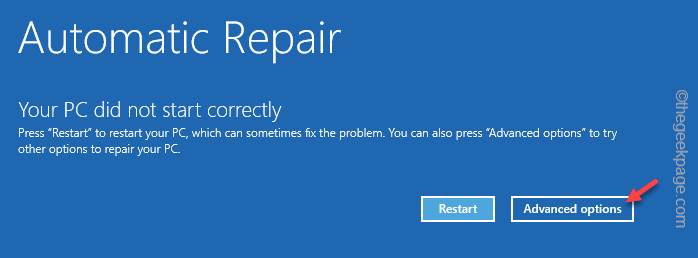
现在,按照解决方案解决问题。
修复1 –分离所有外部设备
也许您不使用的某些旧外部设备导致了此问题。因此,只需按照以下步骤分离所有外部设备即可。
1.首先,关闭系统并从电源上卸下计算机。
2.现在,逐个开始分离连接到计算机的所有外部USB设备(如外部HDD,蓝牙适配器和WiFi加密狗)。
3. 检查CD/DVD驱动器插槽中是否有遗留在系统中的旧DVD。
4. 拆下所有外围设备后,将系统插入电源。
5. 启动计算机并让它正常启动。
您不会再看到只读内存错误。
修复2 –运行内存诊断程序
您可以运行内存诊断程序并修复任何与内存相关的问题。但是,您必须在安全模式下执行此操作。
步骤1 –以安全模式启动
1.按照我们之前显示的强制重启方法打开高级选项设置。
2.现在,单击“疑难解答”菜单。
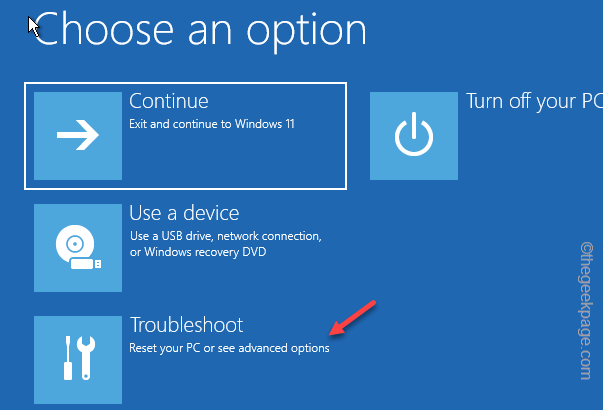
3.接下来,单击“高级选项”以打开该菜单。
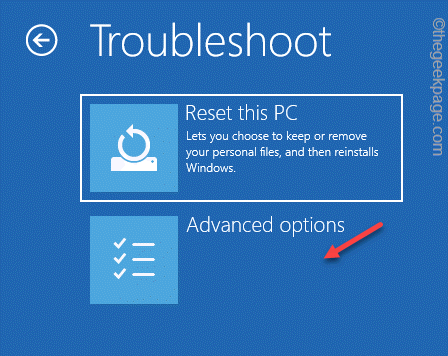
4.您将在这里选择几种选择。然后,点击“启动设置”以访问它。
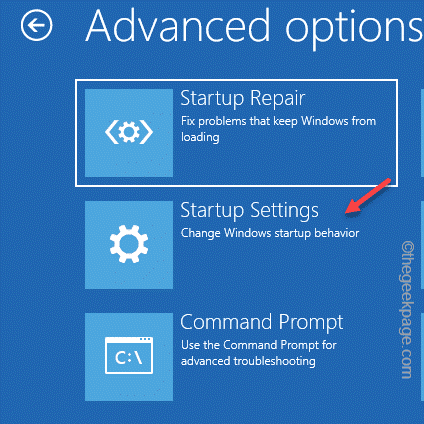
5.现在,只需单击“重新启动”即可重新启动系统。
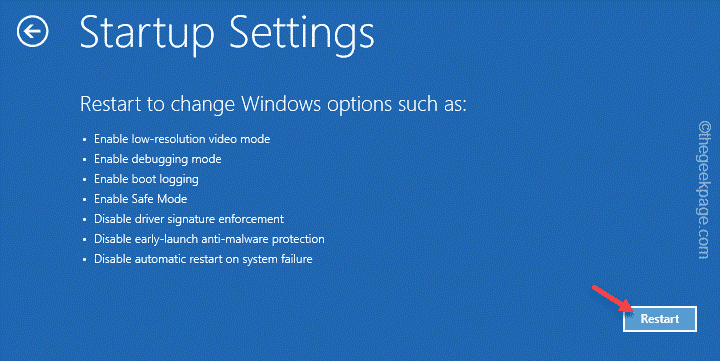
6. 在此之后,您的系统将重新启动。您可能会在下一个屏幕上看到各种启动设置。
7.您只需按F4键即可选择“启用安全模式”选项。
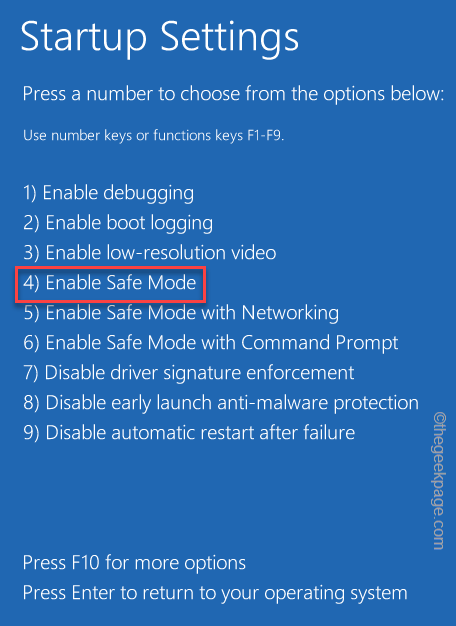
等待计算机以安全模式重新启动。当系统以安全模式启动时,整个桌面将显示为黑色。
步骤 2 – 运行内存测试
现在,启动到安全模式后,请在计算机上运行此内存测试。
1.首先,同时按Win键和R键。
2.然后,在那里写下并按回车键。
mdsched.exe
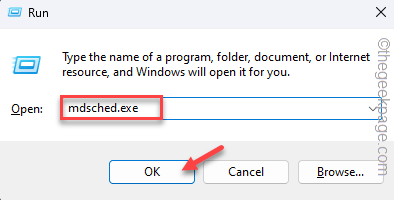
3.然后,点击“立即重新启动并检查问题(推荐)”以开始扫描操作。
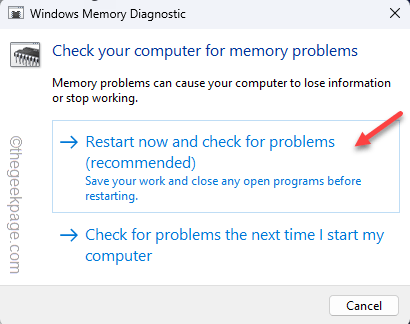
此工具只需重新启动计算机,内存扫描过程就会开始。
检查这是否有效。
修复3 –卸载/回滚驱动程序
系统驱动程序最近是否收到更新?您可以卸载或回滚最近更新的驱动程序。
1.首先,同时按Win键+ X键。
2.然后,点击上下文菜单上的“设备管理器”将其打开。
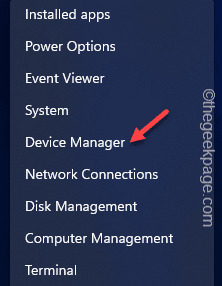
3.当屏幕上打开设备管理器时,查找最近更新的驱动程序。
4.然后,右键单击该驱动程序,然后点击“属性”。
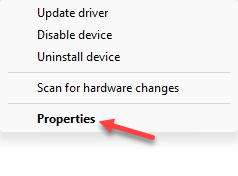
5. 在“属性”页上,您可以在此处执行多项操作。转到“驱动程序”区域。
您可以单击“更新驱动程序”以更新驱动程序。
如果要卸载驱动程序,请点击“卸载设备”。
要将驱动程序回滚到以前的版本,请点击“回滚驱动程序”。
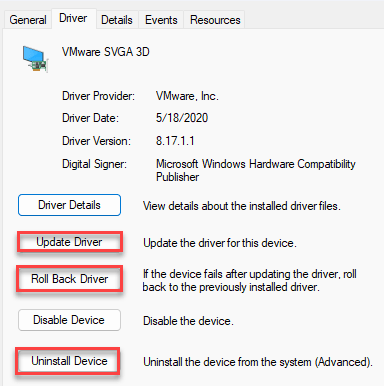
这样,您可以卸载/回滚驱动程序并解决问题。
修复4 –卸载最近安装的应用程序
最近安装的应用程序可能会导致此问题。因此,从计算机上卸载已安装的应用程序。
1. 使用 Windows 键 +X 键拉起上下文菜单。
2.然后,点击“已安装的应用程序”以访问它。
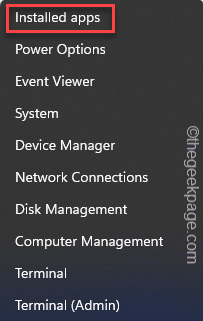
3.出现应用程序列表时,查找您最近安装的任何应用程序。
4.只需单击三点菜单,然后点击“卸载”。

5.出现警告消息时,点击“卸载”以卸载应用程序。
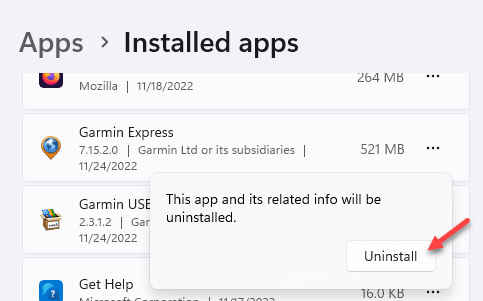
卸载应用程序后,您将不会遇到问题。检查这是否有效。
您的问题将得到解决。